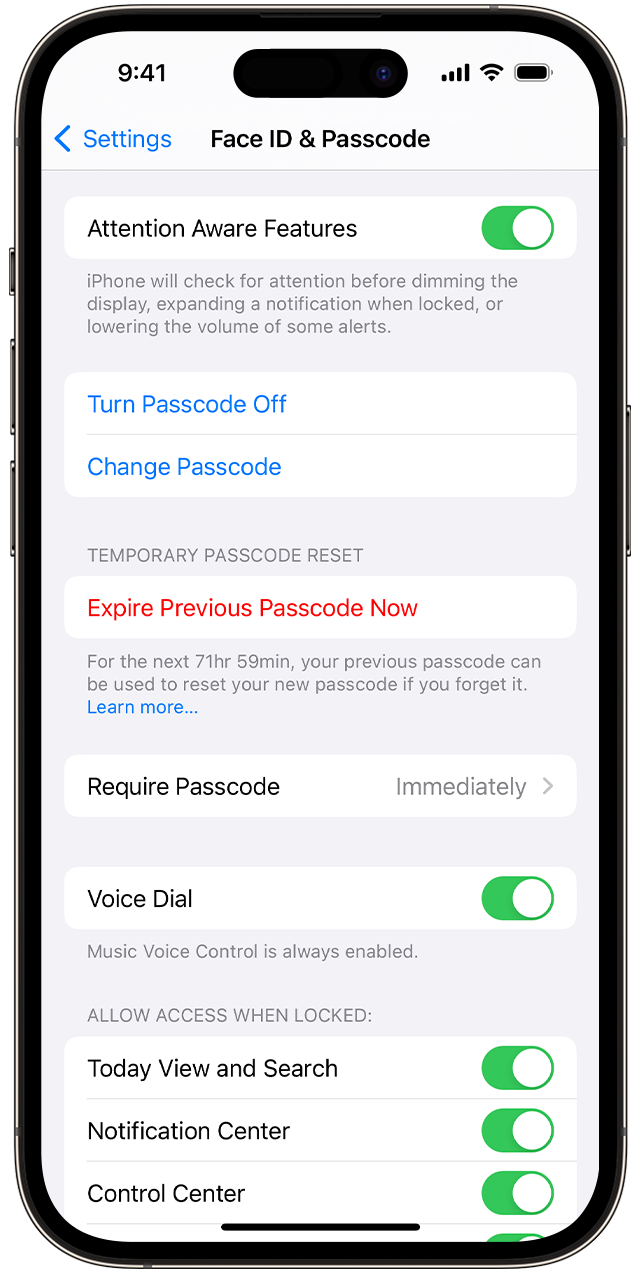HABEN Sie jemals Ihren iPhone-Passcode geändert und ihn dann einen Tag später vergessen? Du bist nicht allein.
Glücklicherweise hat Apple eine Möglichkeit geschaffen, dies zu verhindern.
Der kalifornische Technologieriese hat letzten Monat eine große Änderung an Ihrem iPhone vorgenommen.
Es ist Teil des iOS 17-Updates und gibt Ihnen eine kurze Zeitspanne, um zu verhindern, dass Ihr iPhone gesperrt wird.
Stellen Sie zunächst sicher, dass Sie auf iOS 17 aktualisiert haben, indem Sie zu Einstellungen > Allgemein > Software-Update gehen.
Anschließend können Sie die Funktion zum Zurücksetzen des Passworts beliebig oft nutzen.
So verwenden Sie das Zurücksetzen des Passcodes
Apple erklärt: „Wenn Sie Ihren Passcode in iOS 17, iPadOS 17 und höher ändern, erhalten Sie durch Passcode Reset 72 Stunden Zeit, in denen Ihr alter iPhone- oder iPad-Passcode für den Zugriff auf Ihr Gerät verwendet werden kann.“
„Wenn Sie auf diese Weise auf Ihr iPhone oder iPad zugreifen, müssen Sie Ihren Passcode sofort noch einmal ändern.“
Gehen Sie zunächst zum Sperrbildschirm Ihres Geräts und geben Sie Ihren Passcode ein.
Wenn Sie fünfmal etwas falsch machen, wird der Bildschirm „iPhone nicht verfügbar“ angezeigt.
Dadurch werden Sie aufgefordert, es später noch einmal zu versuchen.
Sobald der Timer abgelaufen ist, müssen Sie auf „Passcode vergessen?“ tippen. in der unteren rechten Ecke des Bildschirms.
Wählen Sie nun „Vorherigen Passcode eingeben“ und geben Sie Ihren alten Passcode ein – den, an den Sie sich tatsächlich erinnern.
Die Bildschirme führen Sie dann durch die Erstellung eines neuen Passcodes.
Denken Sie daran: Sie können diesen Vorgang nur innerhalb von 72 Stunden nach der Änderung Ihres Passcodes durchführen.
Es ist jedoch möglich, dass ein alter Passcode sogar schneller als 72 Stunden abläuft.
Sie können zu Einstellungen > Face ID & Passcode gehen und dann Ihren Passcode eingeben.
Sobald dies erledigt ist, können Sie „Vorherigen Passcode jetzt ablaufen lassen“ auswählen.
Sie sollten dies tun, wenn Sie Ihren Passcode geändert haben, weil jemand Ihren alten kennt.
Dadurch verhindern Sie, dass sie das Kulanzfenster zum Zurücksetzen des Passworts ausnutzen können, um auf Ihr iPhone zuzugreifen.